Jos tiedät, mitä Facebook-keskustelupäät ovat, ymmärrät jo mitä chat-kuplat ovat. Niiden avulla pääset helpommin kaikkiin mahdollisiin keskusteluihin. Olet saattanut aiemmin napauttaa ilmoitusta, joka ilmestyi näytön yläreunaan. Silti, jos hylkäsit sen vahingossa, sinun on avattava sovellus ja suoritettava joitain lisävaiheita.
Sinun ei tarvitse käydä läpi näitä ylimääräisiä vaiheita avataksesi sovelluksen ja sitten keskustelun ottamalla chat-kuplat käyttöön. Kupla varmistaa, että sinulla on aina välitön pääsy kyseiseen keskusteluun. Jatka lukemista nähdäksesi, kuinka voit laittaa ne päälle/pois päältä WhatsAppille ja Telegramille.
Kupla-ilmoituksen ottaminen käyttöön tai poistaminen käytöstä WhatsAppille
Jos haluat ottaa kuplailmoitukset käyttöön, sinun on mentävä Android-asetuksiin. Et voi tehdä sitä WhatsAppilla. Kun olet mukana asetukset, mene Sovellukset ja ilmoituksetja valitse WhatsApp. Jos kyseessä on äskettäin käyttämäsi sovellus, löydät sen ylhäältä. napauta Näytä kaikki X-sovellusta, jos et näe sitä.
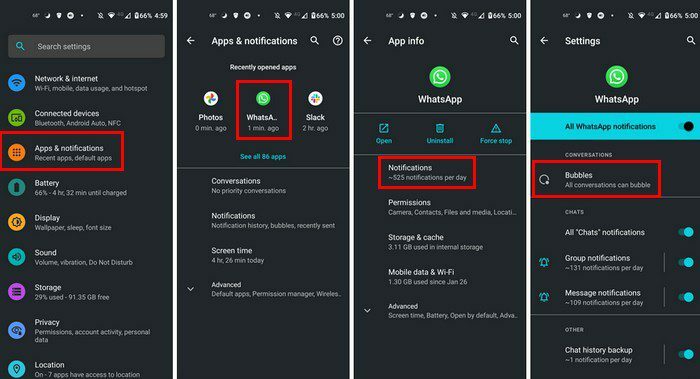
Kun löydät WhatsApp-sovelluksen sovellusluettelosta, napauta ilmoitusvaihtoehtoa, ja kuplavaihtoehto tulee olemaan yläreunassa. Napauta Bubble-vaihtoehtoa ja näet kolme vaihtoehtoa:
- Kaikki keskustelut voivat kuplia
- Valitut keskustelut voivat kuplia
- Mikään ei voi kuplia
Valitse se, jota haluat käyttää, ja poistu Asetukset. Olet hyvä lähteä. Nämä ovat ainoat vaiheet, jotka sinun on muistettava. Noudata samoja vaiheita ottaaksesi kuplailmoitukset käyttöön Telegramille ja Signaalille. Kuitenkin sen sijaan, että valitsisit WhatsAppin, valitset haluamasi sovelluksen. Löydät kuplavaihtoehdon samasta paikasta muille viestisovelluksille. Se on niin yksinkertaista. Jos haluat joskus poistaa kuplailmoituksen käytöstä, sinun tarvitsee vain napauttaa Nothing can bubble -vaihtoehtoa.
Kuinka hallita kuplailmoituksia
Kun olet ottanut kuplailmoitukset käyttöön, on aika nähdä, kuinka voit hallita niitä ja jopa saada ne katoamaan. Kun saat ensimmäiset kuplailmoituksesi, ne voivat näkyä missä tahansa näytölläsi.
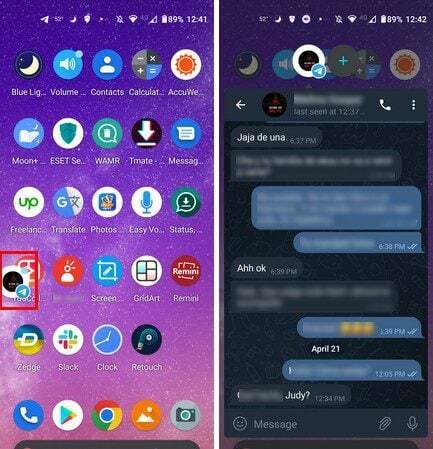
Napauta kuplaa, niin keskustelu avautuu, jotta näet koko keskustelun. Sinulla on mukava iso ikkuna keskustellaksesi ja jopa jakaa tiedostoja sieltä. Napauta paperiliitinvaihtoehtoa ja näet kaiken, mitä voit jakaa. Voit valita vaihtoehtoja, kuten:
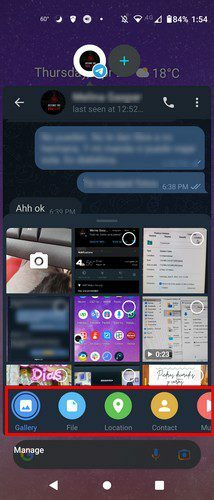
- Galleria
- Tiedosto
- Sijainti
- Ottaa yhteyttä
- Musiikki
Oikeassa alakulmassa näet myös Hallinnoi-vaihtoehdon. Napauta sitä ja voit valita vaihtoehdoista, kuten Hylkää kupla, Älä kuplaa tätä keskustelua ja Telegram-asetukset (jos käytät Telegramia).
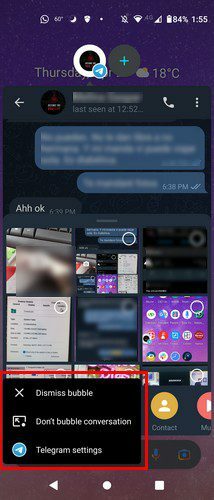
Näet myös plussymbolin kuplan sivulla, jossa olet. Tässä näet kaikki viimeaikaiset hylkäämäsi kuplat. Voit poistua kuplakeskustelusta eikä sulkea sitä napauttamalla mitä tahansa kuplan ulkopuolella. Tämä pitää kuplan kellumassa aloitusnäytölläsi eikä hylkää sitä.
Näet myös kolme pistettä oikeassa yläkulmassa. Jos käytät Telegramia, nämä pisteet näyttävät vaihtoehtoja, kuten:
- Mykistä - Tällä asetuksella on lisävaihtoehtoja, kuten Takaisin, Poista ääni käytöstä, Mykistys (voit mykistää jopa 365 päiväksi ja 23 tunniksi), Mukauta – Tämä vaihtoehto näyttää vaihtoehtoja, kuten viestin esikatselu, ääni, värinä, tärkeys, ilmoitusten kytkeminen pois tai päälle, puhelut ja valoa.
- Videopuhelu
- Hae
- Poista chat
- Tyhjennä historia
- Vaihda värejä – Voit antaa keskustelullesi toisenlaisen ilmeen. Voit valita väreistä, kuten vihreä, sininen, violetti, vihreä, punainen, violetti, oranssi ja violetti/vaaleanpunainen.
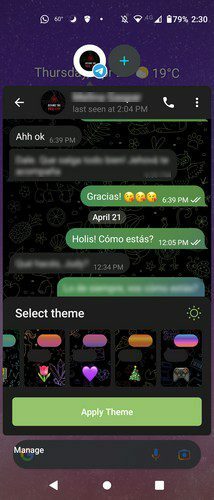
Ohita kupla napauttamalla ja vetämällä se näytön alaosaan. Vedä se X-kohtaan, jonka näet.
Johtopäätös
Muutaman lisävaiheen suorittaminen pikaviestisovelluksessa chatin avaamiseksi on edelleen helppo tehtävä. Mutta jos voit säästää aikaa käyttämällä sisäänrakennettua ominaisuutta, miksi et? Bubble-ominaisuus tekee nykyisestä keskustelustasi aina helppokäyttöisen ja hylkäämisen, kun olet valmis.
Voit myös tehdä erilaisia asioita kuplailmoituksesta. Voit esimerkiksi jakaa tiedostoja ja jopa vaihtaa keskustelun teemaa. Kuinka hyödyllisiksi pidät kuplailmoitukset? Ovatko ne mielestäsi helppokäyttöisiä? Kerro minulle alla olevissa kommenteissa ja älä unohda jakaa artikkelia muiden kanssa sosiaalisessa mediassa.